Anda sering menonton filem dan video dalam talian. Saya ingin mengekalkannya. Kebetulan sumber yang anda perhatikan tidak membenarkan memuat turun. Ini bukan halangan, kerana anda boleh menyimpannya di cakera keras komputer anda menggunakan cache penyemak imbas. Bagaimana untuk melakukan ini, baca terus.
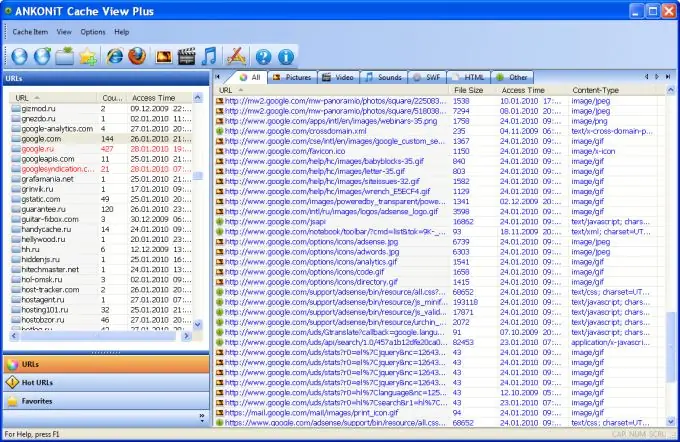
Arahan
Langkah 1
Lancarkan penyemak imbas anda. Kemudian pergi ke laman web di mana anda menonton video atau filem dalam talian. Untuk menyalin cache, anda perlu mengetahui folder mana ia disimpan. Buka File Explorer atau alternatif seperti Total Comander. Pergi ke direktori di mana penyemak imbas anda dipasang.
Langkah 2
Cari folder cache. Semua video yang anda tonton di Internet disimpan secara automatik ke folder ini. Pada akhir tontonan, gambar tersebut akan dihapus secara automatik. Terdapat kesalahpahaman bahawa sumber RAM digunakan untuk menyimpan fail di cache penyemak imbas. Sekiranya kita bercakap mengenai video dengan durasi kira-kira 20 minit, ini adalah logik, tetapi apabila anda menonton filem, durasinya boleh mencapai tiga jam, maka masuk akal untuk menganggap bahawa maklumat ini hanya boleh memuatkan RAM dan menyebabkan komputer membeku.
Langkah 3
Cari fail dalam folder cache yang terus berubah ukurannya. Ini adalah fail yang sedang anda lihat dalam talian. Untuk menyimpan cache, lakukan perkara berikut.
Langkah 4
Setelah video atau filem dimuat turun sepenuhnya, salin dan pindahkan ke direktori lain. Untuk melihatnya kemudian, namakan semula dengan sambungan swf di hujungnya. Arahan ini sesuai bukan hanya untuk menyalin produk multimedia, tetapi juga untuk maklumat lain yang disimpan sementara di folder cache.
Langkah 5
Sekiranya anda tidak dapat mencari folder ini secara manual, cari alamatnya menggunakan tetapan penyemak imbas anda. Untuk melakukan ini, klik pada item "Help" pada bar alat, pilih "About" di dalamnya. Senarai akan muncul. Di dalamnya, pilih "Path block". Kemudian, untuk mencari direktori dengan cepat, tekan Ctrl + F dan masukkan kata cache. Kemudian tekan butang Enter. Dalam senarai, pilih item yang menggambarkan lokasi folder yang disebutkan sebelumnya pada cakera keras anda.






